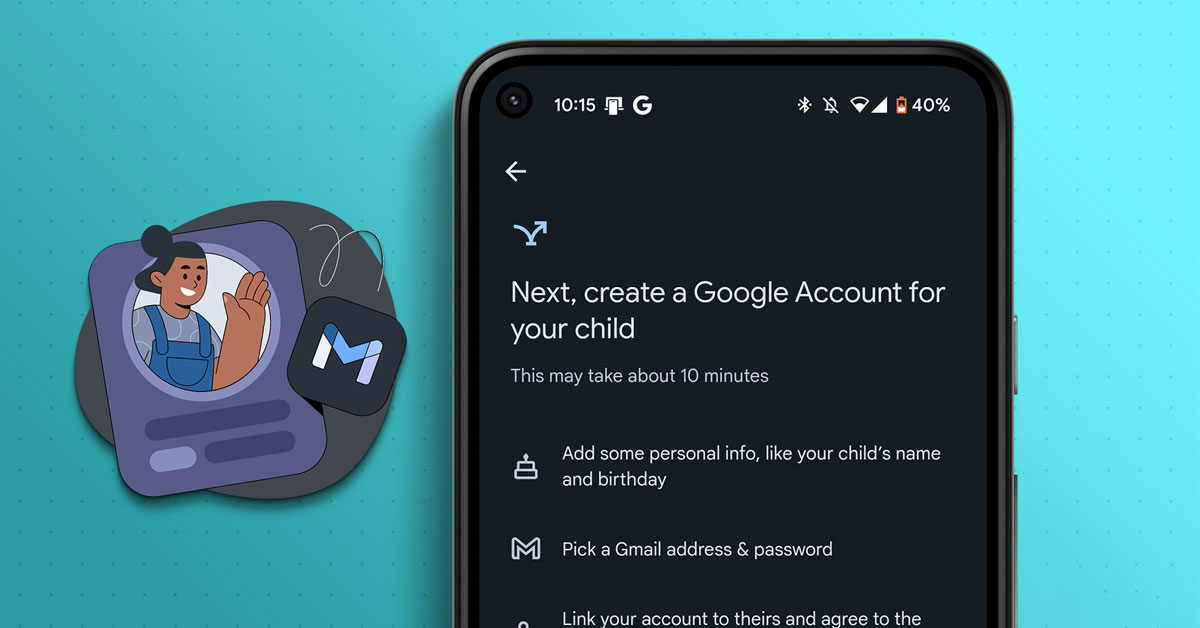Google đã trở thành một “người bạn đồng hành” đối với tất cả người dùng công nghệ. Đặc biệt trong rất nhiều trường hợp, chúng ta cần phải có một tài khoản Google để phục vụ cho công việc hay đăng ký thông tin các trang mạng xã hội. Hiểu được nhu cầu quan trọng này, Hoàng Hà Mobile sẽ mách bạn cách tạo tài khoản Google cực dễ trên điện thoại và máy tính nhé.
Tài khoản Google là gì?
Tài khoản Google được xem là “chìa khóa” để bạn mở ra tất cả những tiện ích có trong hệ sinh thái được cung cấp bởi Google, một trong những “ông hoàng” công nghệ hàng đầu trên thế giới. Được ra mắt lần đầu vào năm 2005, tài khoản Google chính thức trở thành một cổng vào các dịch vụ của Google.
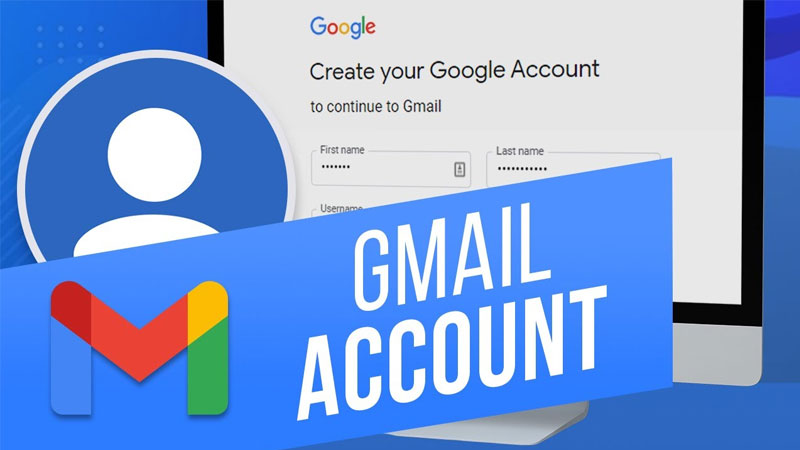
Độc đáo hơn, rất nhiều nền tảng công nghệ hiện nay cũng đã bắt đầu sử dụng tài khoản Google để làm phương thức đăng ký hoặc xác minh thông tin. Chẳng hạn như Facebook, TikTok, Twitter,…đều là các nền tảng nổi tiếng và đã dần liên kết với Google để tạo ra một mạng lưới công nghệ lớn.
Không những thế, kể cả tài khoản ngân hàng online hay tài khoản sàn thương mại điện tử cũng cần cung cấp tài khoản Google. Mặc dù, có một số nơi sẽ không bắt buộc điều này, nhưng nếu bạn biết cách tạo tài khoản Google thì sẽ nhận được nhiều tiện ích hơn. Ví dụ như bạn có thể lưu trữ thông tin đăng nhập bằng tài khoản Google cũng được.
Lợi ích của việc sử dụng tài khoản Google là gì?
Việc sử dụng Tài khoản Google mang lại nhiều lợi ích đáng kể cho người dùng. Từ tiện ích trong quản lý thông tin cá nhân đến trải nghiệm tích hợp trên nhiều dịch vụ và thiết bị. Để giúp bạn hiểu rõ hơn về vấn đề này, Hoàng Hà Mobile mời bạn cùng điểm qua một số thông tin đáng chú ý sau nhé.
Truy cập dịch vụ Google
Tài khoản Google giúp người dùng truy cập một loạt các dịch vụ trực tuyến của Google từ một địa điểm duy nhất. Điều này tạo ra tính tích hợp mạnh mẽ, giúp người dùng quản lý thông tin cá nhân và tương tác với các ứng dụng khác nhau một cách thuận lợi.
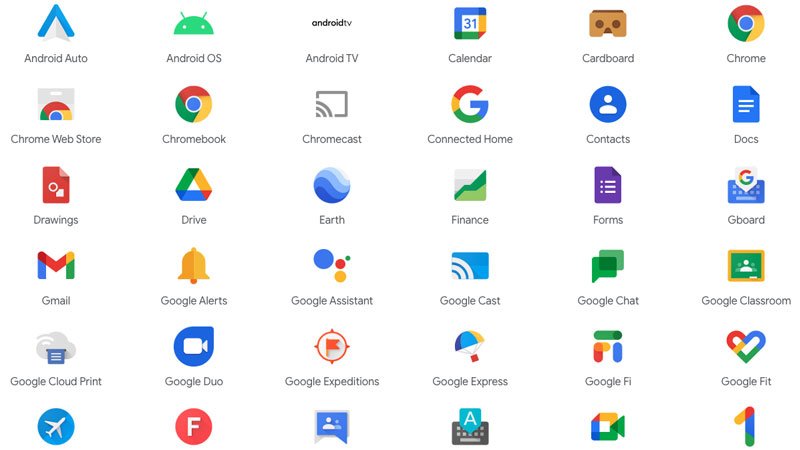
Trong đó, bạn có thể truy cập vào hàng loạt ứng dụng hàng đầu và đang được sử dụng phổ biến trên toàn thế giới. Bao gồm: Gmail, Google Drive (lưu trữ đám mây), Google Calendar (lịch làm việc), Google Photos (ảnh và video) và rất nhiều bộ ứng dụng văn phòng khác.
Đồng bộ hóa dữ liệu
Một trong những lợi ích chủ yếu của việc đồng bộ hóa dữ liệu thông qua tạo tài khoản Google là khả năng truy cập thông tin từ bất kỳ đâu và bất kỳ khi nào. Người dùng có thể lưu trữ, cập nhật, và chia sẻ dữ liệu của họ, bao gồm liên lạc, sự kiện, hình ảnh, và tài liệu, một cách mạnh mẽ và linh hoạt. Từ đó giúp bạn duy trì một trạng thái công việc hiệu quả, mà không phụ thuộc vào một thiết bị cụ thể nào cả.
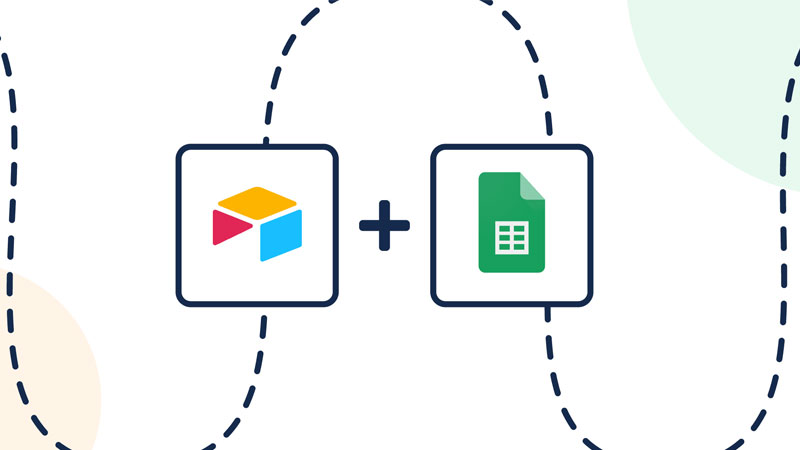
Tài khoản Google đồng thời cung cấp khả năng đồng bộ hóa ứng dụng. Đồng nghĩa là người dùng có thể cài đặt ứng dụng từ Google Play Store trên một thiết bị. Sau đó, thông tin và cài đặt của họ sẽ tự động đồng bộ hóa với các thiết bị khác nếu họ đăng nhập bằng cùng một tài khoản Google. Như vậy sẽ tạo ra một trải nghiệm liền mạch, đặc biệt quan trọng khi chuyển đổi giữa điện thoại, máy tính bảng và laptop hay máy tính PC.
An toàn và bảo mật
Theo thông tin cập nhật mới nhất, hiện tại Google đã có những dấu hiệu vượt mặt Apple để trở thành thương hiệu công nghệ đắt giá nhất thế giới. Để đạt được danh hiệu này không hề đơn giản và nó đòi hỏi Google phải luôn phát triển không ngừng. Trong đó, khả năng bảo mật tài khoản của Google được giới chuyên gia đánh giá cực kỳ cao.
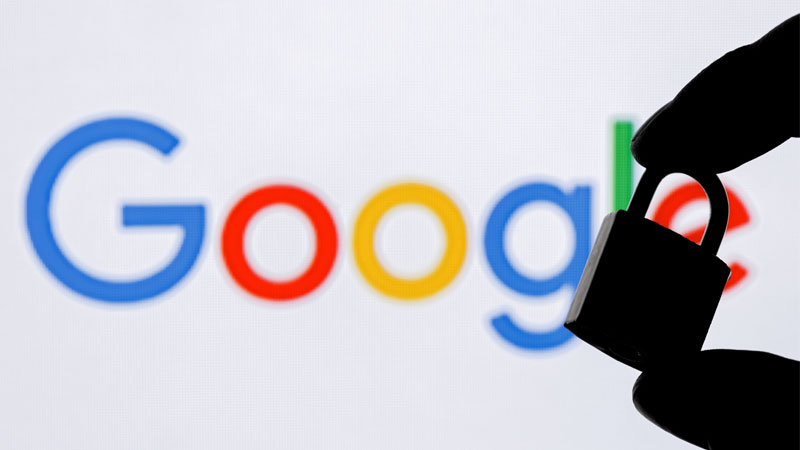
Cụ thể, tài khoản Google có thể cung cấp bảo mật hai yếu tố 2FA. Đồng nghĩa, hệ thống sẽ yêu cầu người dùng cung cấp một phương tiện xác minh bổ sung, thường là mã xác minh được gửi đến điện thoại di động hoặc thiết bị khác, ngoài mật khẩu cơ bản.
Thậm chí, bằng việc tạo tài khoản Google, bạn sẽ có cơ hội quản lý cài đặt riêng tư của mình. Như vậy sẽ giúp bạn giữ cho thông tin cá nhân không bị lạm dụng. Đồng thời, người dùng cũng có thể theo dõi và quản lý các thiết bị đã đăng nhập vào tài khoản. Từ đó đảm bảo rằng chỉ có những người được ủy quyền mới có thể truy cập.
Trải nghiệm Android tốt hơn
Thêm một lợi ích tuyệt vời khác dành cho việc cải thiện trải nghiệm người dùng trên hệ điều hành Android. Tính tương tác chặt chẽ giữa Google và Android không chỉ tạo ra một môi trường đồng bộ, mà còn nâng cao tính linh hoạt và thuận tiện.
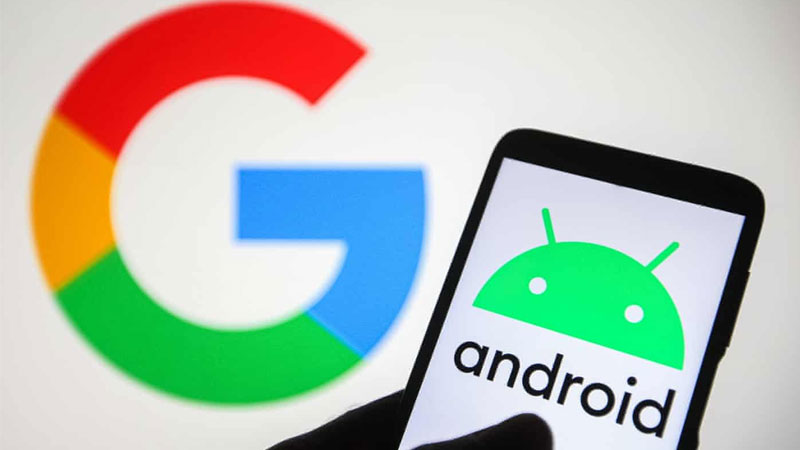
Cụ thể là sự liên kết với Google Play Store có trên hệ điều hành Android. Người dùng có thể truy cập vào hàng ngàn ứng dụng, trò chơi, sách, âm nhạc và nhiều nội dung số khác một cách dễ dàng. Đồng thời, nó còn có khả năng cài đặt và đồng bộ hóa chúng trên nhiều thiết bị chỉ bằng một cú nhấp chuột.
Hướng dẫn cách tạo tài khoản Google cực dễ trên điện thoại
Để có được một tài khoản Google không có gì phức tạp, bạn chỉ cần thực hiện theo vài thao tác đơn giản mà Hoàng Hà Mobile chia sẻ bên dưới đây. Đặc biệt, thủ thuật này có thể giúp bạn có được tài khoản Google trên của điện thoại Android và iPhone nhé.
Trên điện thoại Android
Bước 1: Đầu tiên, người dùng hãy mở ứng dụng Gmail trên điện thoại Android của mình lên. Hoặc bạn cũng có thể truy cập vào Google Chrome và tìm kiếm địa chỉ “Gmail.com”. Tại đây, hệ thống sẽ cung cấp cho bạn một số thông tin giới thiệu, bạn chỉ cần nhấn chọn biểu tượng tiếp theo, chọn “hoàn tất” và nhấn mục “Google”.
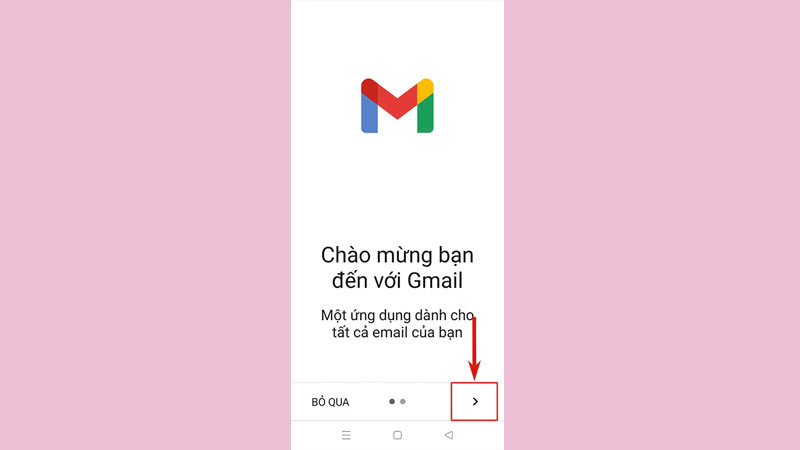
Bước 2: Một trang giao diện mới hiển thị ra và bạn hãy chọn vào mục “Tạo tài khoản”. Chưa hết, bạn hãy chọn đối tượng người dùng là “Tạo cho tôi” hoặc “Tạo cho con tôi”.
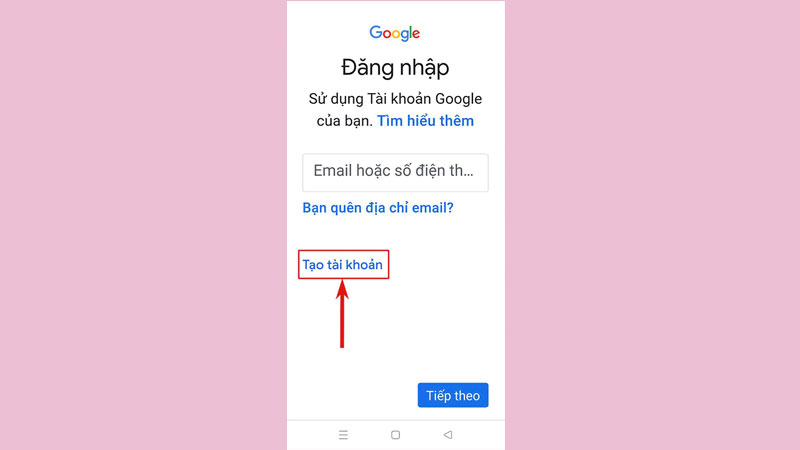
Bước 3: Để tạo tài khoản Google, bạn cần cung cấp một số thông tin liên quan đến họ, tên, ngày tháng năm sinh, giới tính và chọn Tiếp theo.
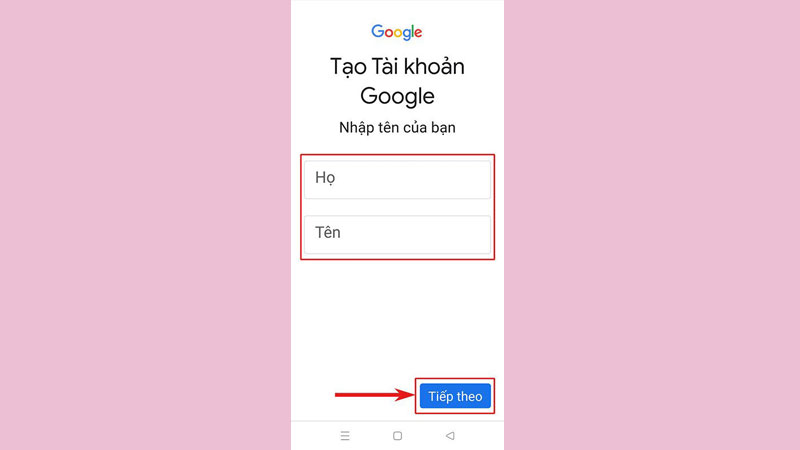
Bước 4: Tiến hành nhập tên người dùng và tạo mật khẩu cho địa chỉ Gmail.
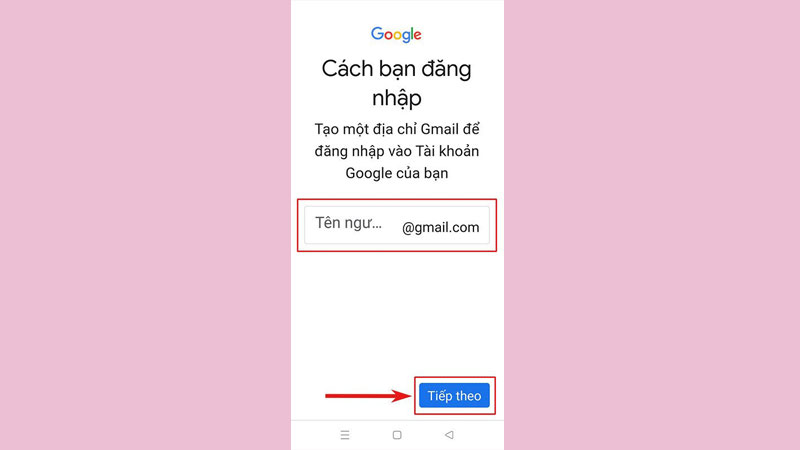
Bước 5: Bước này cực kỳ quan trọng vì bạn cần check lại thông tin tài khoản một lần nữa trước khi nhấn chọn vào mục “đồng ý”.
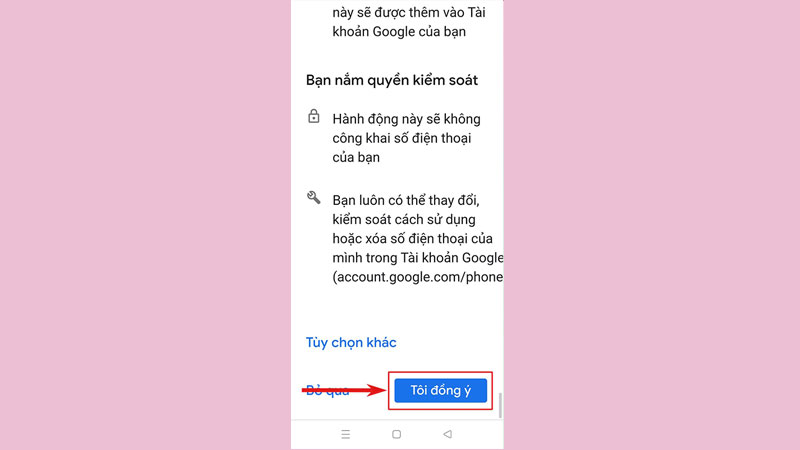
Bước 6: Cuối cùng, Google cung cấp cho bạn tất cả những thông tin liên quan đến “Quyền riêng tư và điều khoản”. Người dùng cần chọn “Tôi đồng ý” và nhấn “Chấp nhận” là hoàn thành rồi nhé.
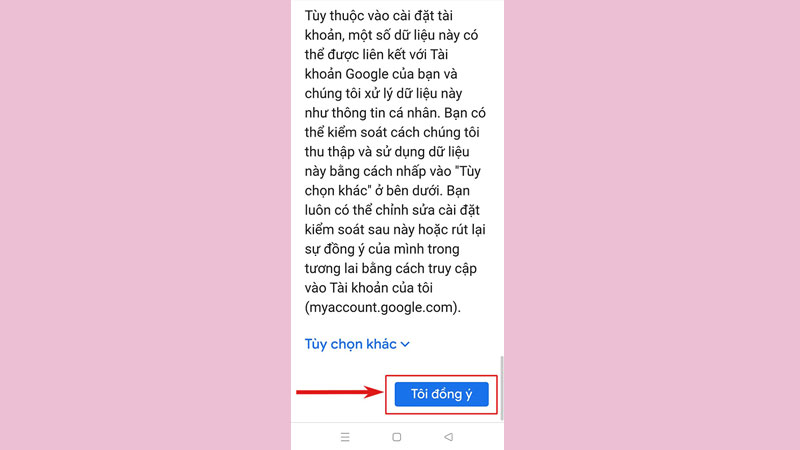
Trên điện thoại iPhone
Tương tự với cách tạo tài khoản Google trên điện thoại Android, người dùng sử dụng điện thoại iPhone sẽ thực hiện qua 6 bước cơ bản sau đây.
Bước 1: Đầu tiên, bạn cũng sẽ truy cập vào ứng dụng Gmail trên điện thoại của mình. Tuy nhiên, bởi vì hệ điều hành iOS có ứng dụng mail riêng nên bạn cần phải tải Gmail từ App Store nhé. Sau khi tải xong thì bạn hãy chọn vào “Đăng nhập”, “Google” và “Tiếp tục”.
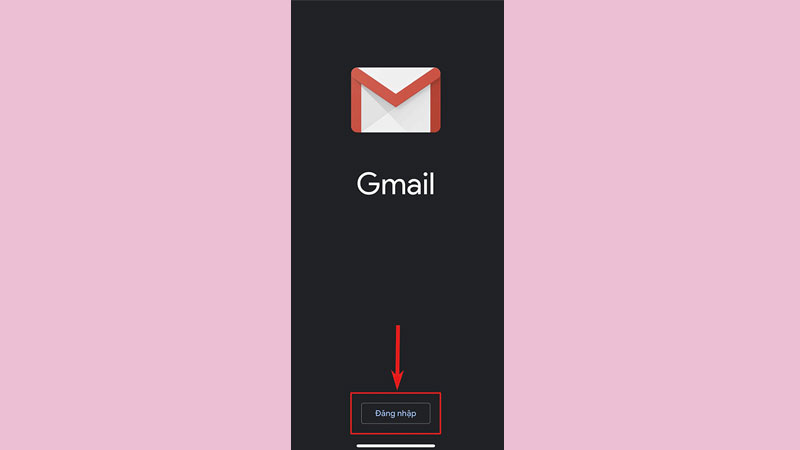
Bước 2: Tại đây, bạn sẽ nhấn chọn tạo tài khoản và lựa chọn đối tượng người dùng phù hợp.
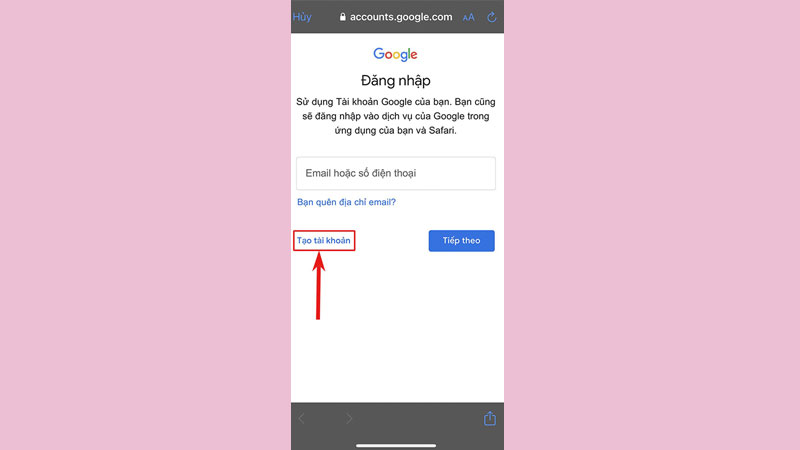
Bước 3: Tương đồng, bạn cũng sẽ điền thông tin cá nhân về họ tên, ngày tháng năm sinh và giới tính của mình.
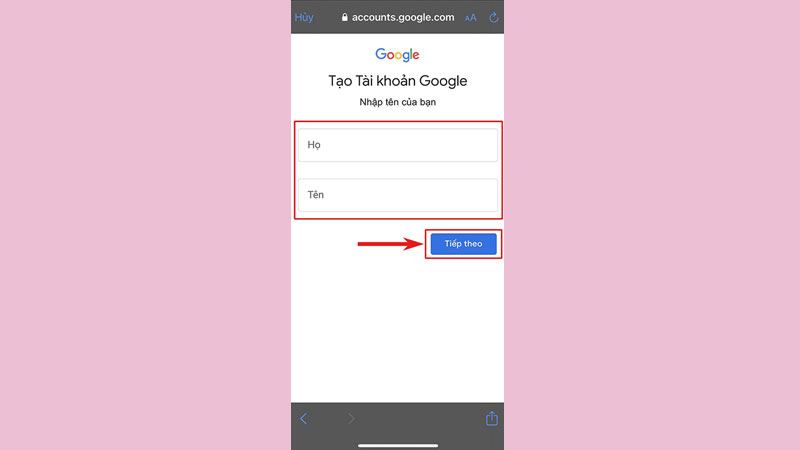
Bước 4: Bước này, bạn sẽ điền tên người dùng, mật khẩu và nhấn chọn “Tiếp tục”.
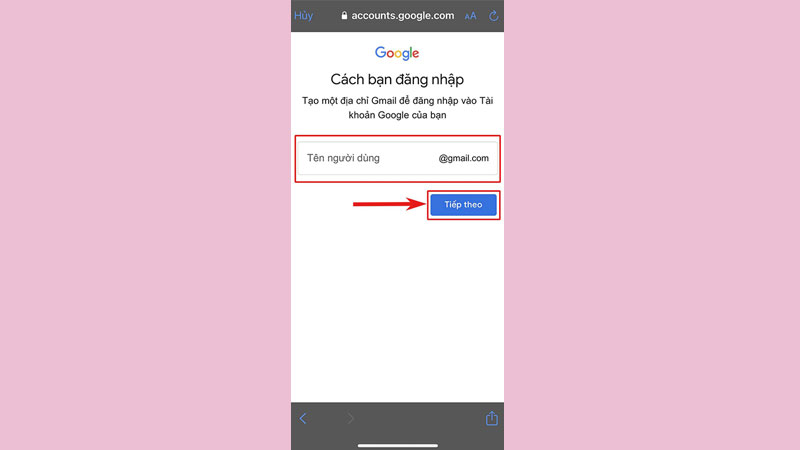
Bước 5: Tiến hành thêm số điện thoại để sử dụng các dịch vụ trên Google.
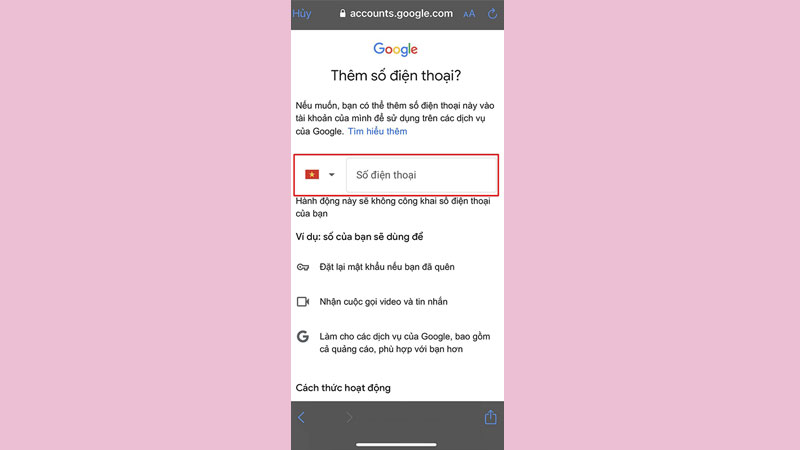
Bước 6: Hệ thống Google sẽ gửi về điện thoại của bạn một đoạn mã xác minh. Nhiệm vụ của bạn là điền đoạn mã này vào ứng dụng, điền lại mật khẩu và nhấn chọn “tiếp theo” để hoàn tất.
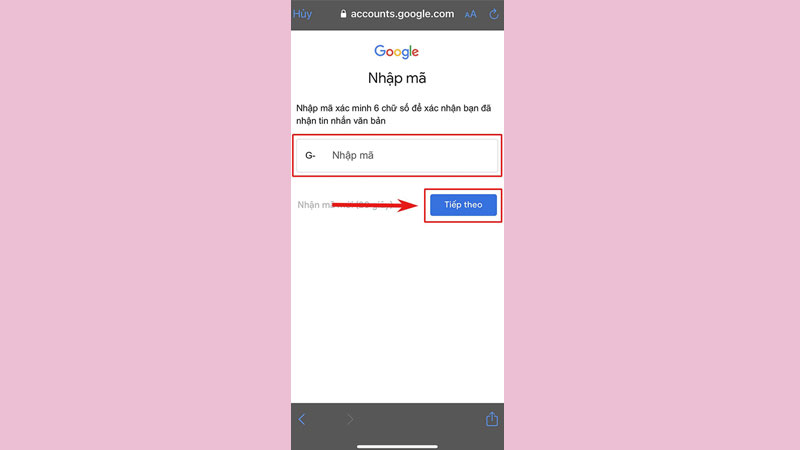
Hướng dẫn cách tạo tài khoản Google cực dễ trên máy tính
Thao tác tạo tài khoản trên máy tính sẽ được triển khai một cách nhanh chóng hơn. Chỉ cần vài cú click là bạn đã tạo nhanh cho mình tài khoản Google và sử dụng các tiện ích từ nền tảng này.
Bước 1: Đầu tiên, bạn hãy truy cập vào đường link https://www.google.com/account/about/. Sau đó, bạn nhấn chọn vào mục “Tạo tài khoản” và tiến hành điền thông tin như hệ thống yêu cầu.
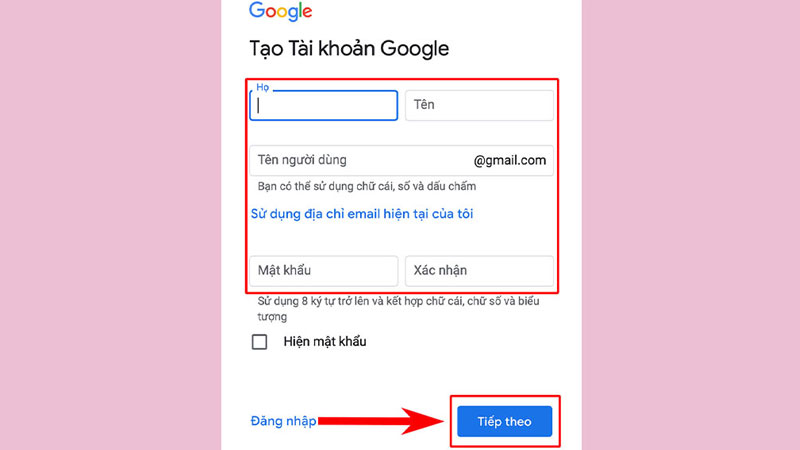
Bước 2: Người dùng tiếp tục cung cấp thông tin số điện thoại hoặc email khôi phục. Tiếp tục là giới thiệu về ngày tháng năm sinh và giới tính.
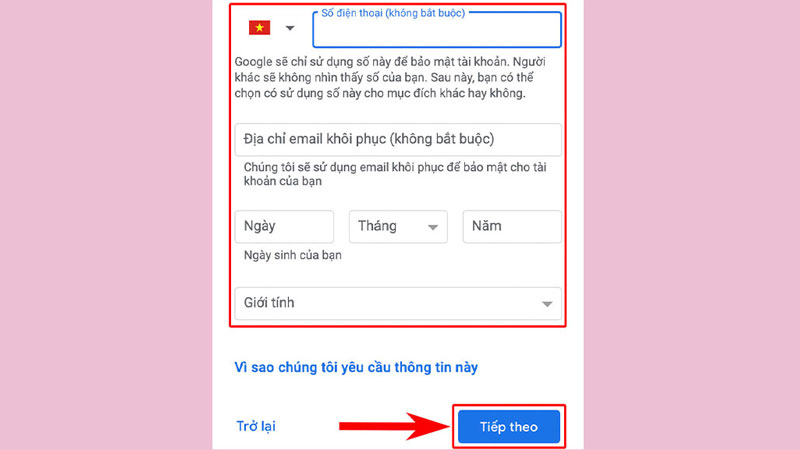
Bước 3: Nhấn chọn nút gửi và bạn sẽ nhận được một đoạn mã xác minh. Người dùng cũng sẽ điền đoạn code này vào hệ thống và nhấn chọn “Xác minh”.
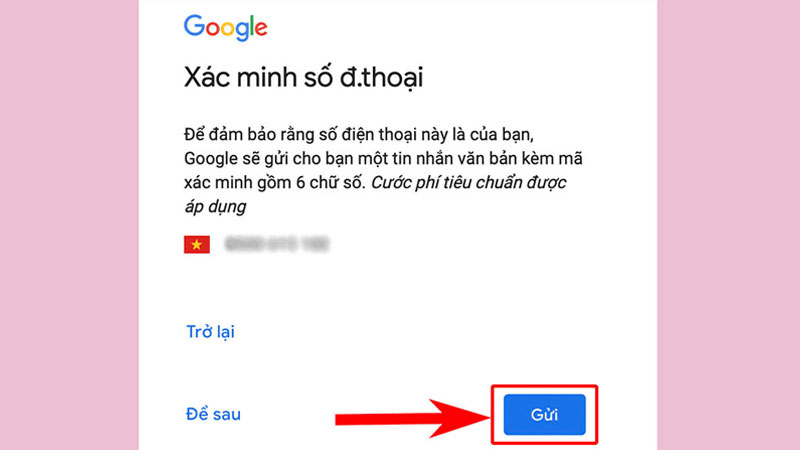
Bước 4: Google sẽ gửi cho bạn thông báo về việc sử dụng số điện thoại của người dùng để truy cập vào các dịch vụ liên quan khác. Tại đây bạn đọc chỉ cần chọn “Đồng ý”.
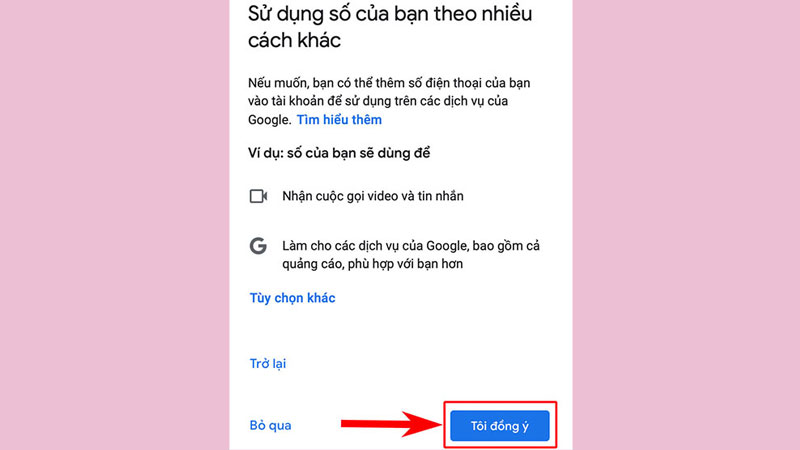
Bước 5: Đọc lại các quy định về quyền riêng tư và điều khoản cần thiết, nếu không có gì thay đổi thì hãy chọn “Đồng ý” là hoàn tất.
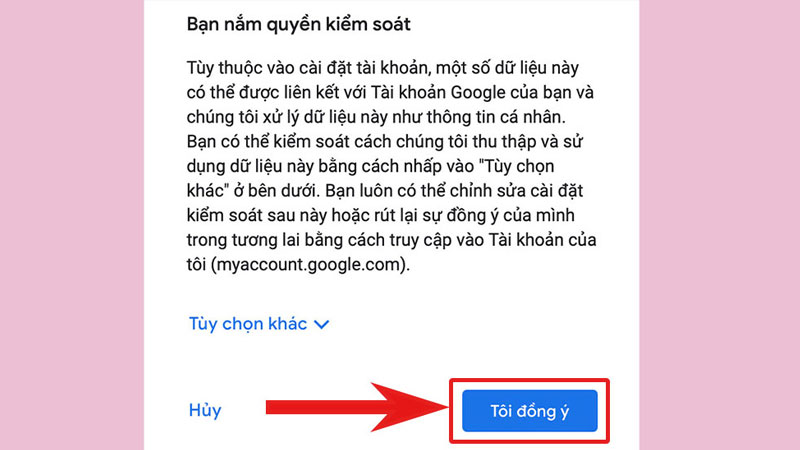
Lưu ý quan trọng khi tạo tài khoản Google mà bạn cần biết
Có một số lưu ý quan trọng mà bạn nên biết để đảm bảo an toàn và hiệu quả trong việc sử dụng dịch vụ của Google. Đầu tiên, bạn nên chọn mật khẩu mạnh, kết hợp cả chữ cái, chữ số, và ký tự đặc biệt. Đồng thời, bạn cũng nên tránh sử dụng mật khẩu dễ đoán và thường xuyên thay đổi mật khẩu để tăng cường bảo mật.
Thứ hai, bạn cũng có thể cân nhắc đến việc kích hoạt xác thực hai yếu tố để bảo vệ tài khoản trước những truy cập trái phép. Tính năng này đang được mọi người sử dụng rất phổ biến nên bạn có thể yên tâm nhé.
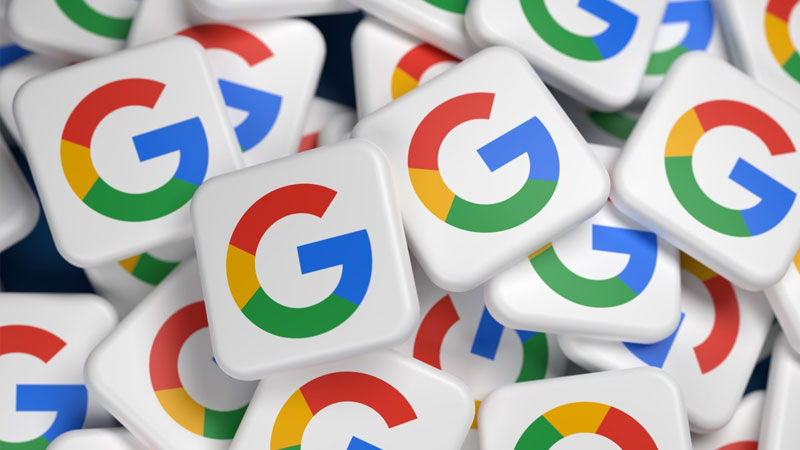
Thứ ba, thường xuyên kiểm tra, cũng như quản lý quyền truy cập ứng dụng và dịch vụ được liên kết với tài khoản Google để đảm bảo an toàn thông tin cá nhân. Đã có rất nhiều trường hợp không may xảy ra khi người dùng đăng nhập tài khoản Google vào thiết bị lạ mà quên đăng xuất.
Thứ tư, hãy xem xét và điều chỉnh cài đặt riêng tư để kiểm soát thông tin bạn muốn chia sẻ với Google và với người khác. Điều này cũng góp phần giúp bạn tạo ra một không gian làm việc mang tính cá nhân hóa và tránh bị người khác làm phiền.
Cuối cùng, bạn cần theo dõi và đọc thông báo an ninh từ Google để cập nhật về các biện pháp bảo mật mới. Đồng thời, bạn cũng nên lưu ý về bất kỳ hoạt động đáng chú ý nào trên tài khoản của mình nhé.
Kết luận
Quá trình đăng ký và tạo tài khoản Google được thiết kế rất đơn giản với các bước hướng dẫn rõ ràng. Hy vọng với thủ thuật chia sẻ của Hoàng Hà Mobile, bạn có thể tạo thành công cho mình một tài khoản và tận hưởng tất cả những lợi ích mà Google mang đến cho người dùng.
Xem thêm: